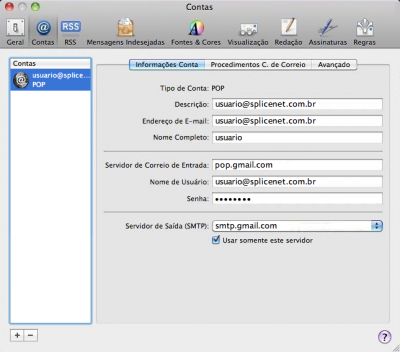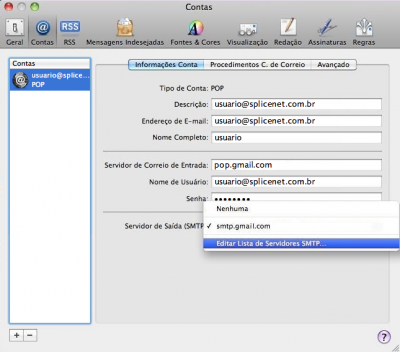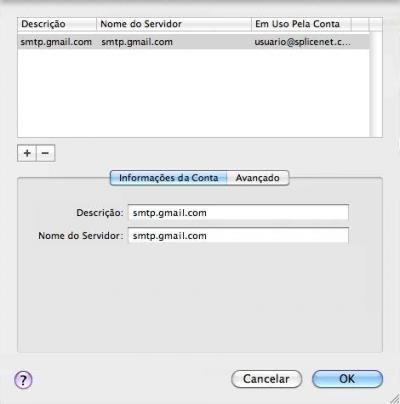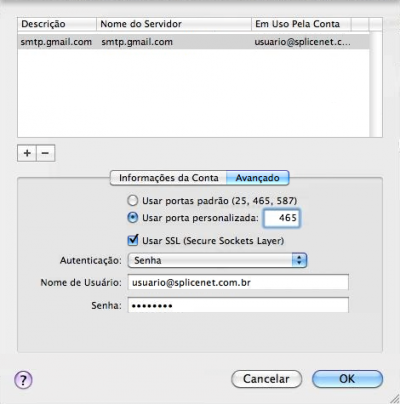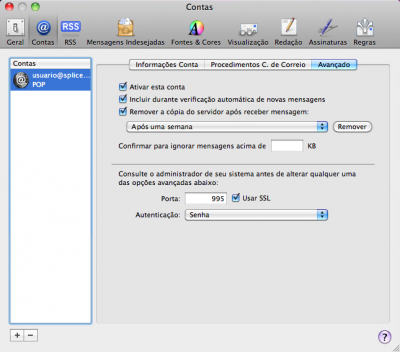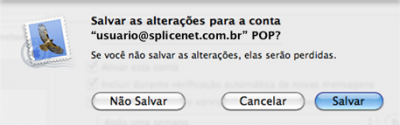Apple Mail 4.0 - usuario@splicenet.com.br:
De Suporte
(Diferença entre revisões)
|
|
| Linha 1: |
Linha 1: |
| | + | =Verificar conta POP= |
| | {| | | {| |
| | | colspan=2 style="border:1px solid #cccccc; vertical-align:top;" | | | | colspan=2 style="border:1px solid #cccccc; vertical-align:top;" | |
Edição das 11h06min de 30 de setembro de 2013
Verificar conta POP
| Para verificar as configurações de sua conta de e-mail @splicenet.com.br no Apple Mail siga o procedimento:
|
|
|
|
| 1. Verifique no webmail, se o POP está ativado em sua conta de e-mail.
2. No Apple Mail, clique em Mail e após em Preferências.
|
|
|
|
| 3. Na parte superior esquerda da tela clique em Contas.
Na coluna à esquerda clique sobre o nome da conta e a direita em Informações Conta, verifique as seguintes informações:
- Tipo de Conta: deve ser POP.
- Descrição: identificação da conta no Apple Mail, pode estar preenchido com seu e-mail ou algum outro nome.
- Endereço de E-mail: deve ser o seu endereço de e-mail completo.
- Nome Completo: seu nome como você gostaria que ele aparecesse quando as pessoas receberem seu e-mail.
- Servidor de Correio de Entrada: deve ser pop.gmail.com
- Nome de Usuário: deve ser o seu endereço de e-mail completo.
- Senha: a senha do e-mail que está configurado.
|
|
|
|
| 4. Para conferir a configuração do Servidor de Saída (SMTP), clique sobre o nome do servidor e escolha a opção Editar Lista de Servidores SMTP...
|
|
|
|
| 5. Na parte superior da tela selecione o servidor de e-mail e abaixo clique em Informações da Conta.
Verifique as configurações:
- Descrição: identificação do servidor no Apple Mail, para facilitar a identificação, em nosso exemplo preenchemos com o nome do servidor smtp.gmail.com, mas pode ser algum outro nome de sua preferência.
- Nome do Servidor: deve ser smtp.gmail.com
|
|
|
|
| 6. Clique em Avançado.
Verifique as configurações:
- Deve estar marcada a opção Usar porta personalizada e o número da porta deve ser 465.
- Deve estar marcada a opção Usar SSL (Secure Sockets Layer).
- Autenticação: deve estar selecionado Senha.
- Nome de Usuário: deve ser o seu endereço de e-mail completo.
- Senha: a senha do e-mail que está configurado.
Clique em OK.
|
|
|
|
| 7. Será retornado para a tela das informações da conta.
Clique em Avançado.
Verifique as configurações:
- Devem estar marcadas as opções Ativar esta conta e Incluir durante verificação automática de novas mensagens.
- A opção Remover a cópia do servidor após receber mensagens é opcional, em nosso exemplo está ativada e selecionado para remover a cópia da mensagem do servidor Após uma semana. É recomendável não deixar cópia no servidor por muito tempo, pois, se costuma receber muitas mensagens diariamente, a caixa no servidor pode ficar cheia e novas mensagens retornarão com erro aos remetentes.
- Porta: deve ser 995.
- Deve estar marcada a opção Usar SSL.
- Autenticação: deve estar selecionado Senha.
Feche as tela das configurações.
|
|
|
|
| 8. Será questionado se deseja salvar as alterações, se realizou algum ajuste na configuração clique no botão Salvar.
|
|